Comment assembler l'anémomètre ?
- Philippe

- 6 oct. 2025
- 2 min de lecture
Le temps 1 consiste à connecter le M5Stack AtomS3 avec le voltmètre et le moteur de l'anémomètre.
Le temps 2 consiste à installer le logiciel à l'intérieur du module M5Stack AtomS3.
Pour l'installer facilement sur le module M5Stack AtomS3, vous pouvez utiliser l'utilitaire M5Stack Burner qui vous permet de télécharger et d'installer le logiciel très facilement.
Étape 1 — Télécharger et ouvrir M5Burner
Téléchargez M5Burner pour votre système (Windows/macOS/Linux).
Décompressez l’archive et ouvrez l’application M5Burner.
Astuce : sur macOS, si une alerte de sécurité apparaît lors de la première ouverture, allez dans Réglages Système → Sécurité et confidentialité et autorisez l’ouverture.
Étape 2 — Brancher l'AtomS3
Branchez l'AtomS3 à l’ordinateur avec un câble USB‑C entre l'ordinateur et l'AtomS3
Étape 3 — Charger le firmware Anémomètre dans M5Burner
Sélectionner dans la colonne de gauche "ATOMS3"
Recherchez le profil OpenSailingRC-Anemometer dans la liste, puis cliquez dessus
Sélectionner dans la liste des versions en haut à droite la dernière version disponible. A minima la V1.0.0.

Étape 4 — Paramètres de “Burn”
Cliquez sur Burn (Graver/Flasher).
Port : vérifiez qu’il s’agit du port de l'AtomS3.
Vitesse : laissez la valeur par défaut (ex. 921600). Si un échec survient, essayez 460800.
Erase : cochez Erase Flash (effacer) si vous réinstallez à neuf.
Lancez la gravure. Attendez le message de succès.
Conseil : si la gravure échoue, voir Dépannage. Une autre vitesse et l’option Erase résolvent fréquemment le problème.
Étape 5 — Premier démarrage
Une fois flashé, l'AtomS3 redémarre soit automatiquement, soit après avoir fait un arrêt/marche :
l’écran affiche un écran d’accueil,
et il imprime des traces sur le port série.
Dépannage (FAQ)
Le port n’apparaît pas dans M5Burner.
Essayez un autre câble USB‑C (données), un autre port USB, ou un hub alimenté.
Installez/autorisez les pilotes USB (CP210x ou CH34x/CH9102). Redémarrez l’ordinateur si nécessaire.
Burn échoue / timeout / “Failed to connect”.
Dans M5Burner : cochez Erase, baissez la vitesse (ex. 460800), réessayez.
Débranchez/rebranchez l’USB. Sur certains postes, maintenir le bouton de l’Atom S3 pendant le branchement force le mode flash.
macOS bloque l’application/driver.
Ouvrez Réglages Système → Sécurité et confidentialité puis Autoriser l’app/driver. Rebranchez le câble.
Le Moniteur série est vide.
Vérifiez le bon port et le baud 115200.
Fermez les autres outils qui pourraient occuper le port (Arduino IDE, PlatformIO, un autre Moniteur série).

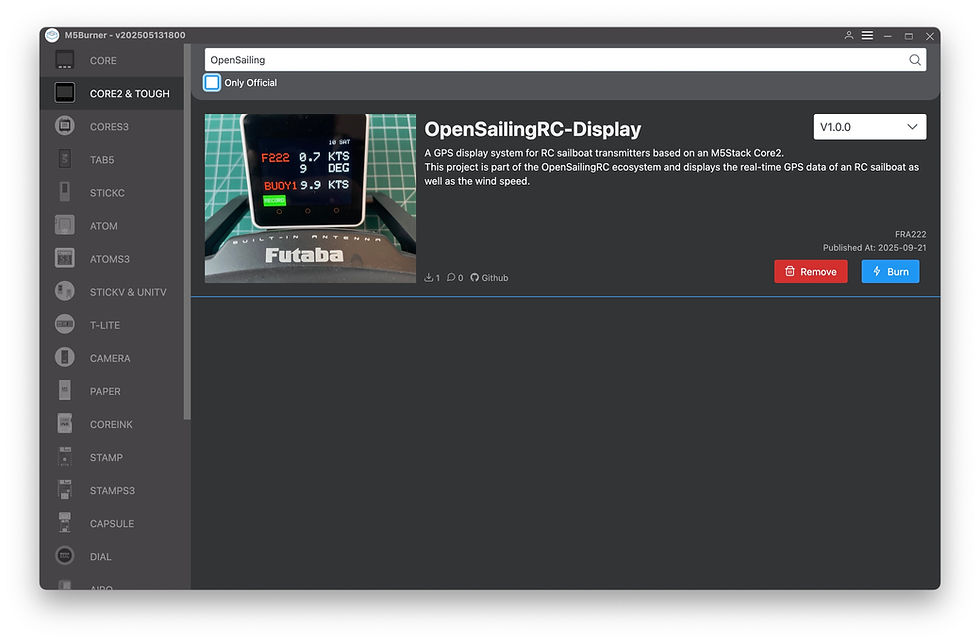


salut! j'ai fait la manip "Erase" qui m'a indiqué que c'était un succès. Quand tu parles de gravure, de quelle manipulation parles tu?
Atom S3 ne s'est pas relancé seul, du coup je l'ai éteint et maintenant, il ne se rallume plus, mais on entend qu'il fonctionne par un "tic tic" continuel, écran noir.